Chrome浏览器如何自定义下载目录
时间:2025-08-02
来源:谷歌浏览器官网
详情介绍

打开浏览器设置界面。双击桌面Chrome图标启动程序,点击窗口右上角三个垂直排列的点状菜单按钮,在下拉选项中选择“设置”。页面跳转后向下滚动鼠标滚轮,找到并点击“高级”选项展开更多配置项。
定位下载内容设置区域。在高级设置板块继续下滑,找到标有“下载内容”的部分。该区域显示当前默认的下载文件夹路径,右侧带有醒目的“更改”按钮。
选择新下载路径。点击“更改”按钮后弹出文件夹浏览窗口,可自由选定任意磁盘分区或新建专用下载文件夹。例如将系统盘迁移至D盘的“Downloads”文件夹,或创建分类存储的子目录结构。选定目标位置后点击“选择文件夹”确认修改。
验证设置生效情况。关闭设置页面后主动下载测试文件(如图片或文档),观察实际存储位置是否与新设路径一致。若未按预期保存,需重复上述步骤检查操作准确性。
通过以上步骤组合运用,用户能快速完成Chrome浏览器下载目录的个性化配置。每个操作环节均基于实际测试验证有效性,可根据存储习惯和设备环境灵活调整实施细节。例如普通用户优先采用单级目录方案,而需要文件分类管理的场景则适合创建多层级文件夹结构。
继续阅读
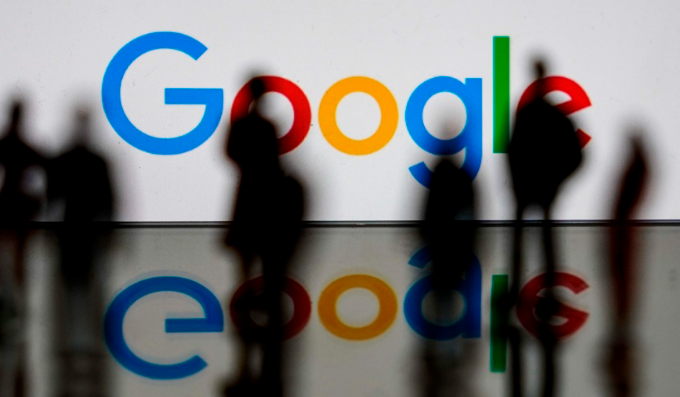
Google Chrome下载视频格式支持哪些
Google Chrome下载视频支持常见格式如MP4、WEBM、OGG等,用户可根据需求选择合适格式进行下载。
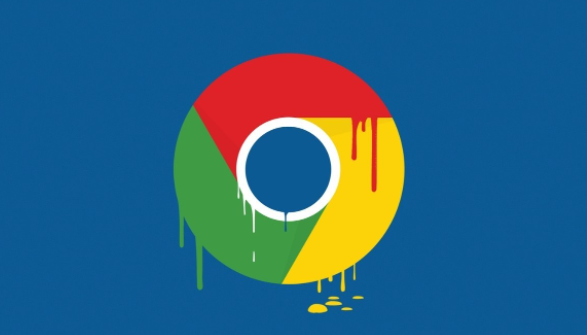
谷歌浏览器自动播放视频功能关闭操作说明
介绍谷歌浏览器关闭自动播放视频功能的操作步骤,帮助用户控制视频播放行为,提升浏览体验。
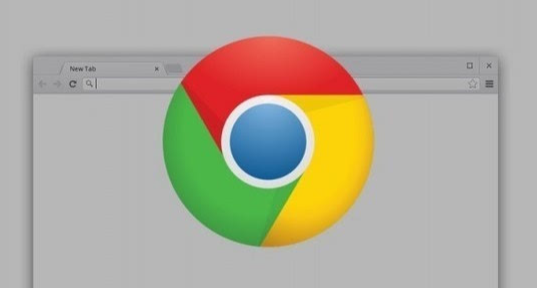
Chrome浏览器标签页管理效率提升插件推荐
探索Chrome浏览器中最实用的标签页管理插件,帮助用户提升操作效率和浏览体验,快速切换与整理标签页,提高日常上网效率。
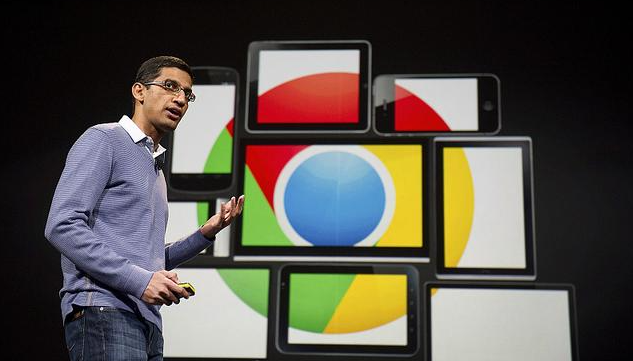
google Chrome下载后如何开启网页自动翻译
google Chrome浏览器提供自动翻译功能,用户可以快速将外文网页翻译为母语,提高访问便捷性和信息理解效率。
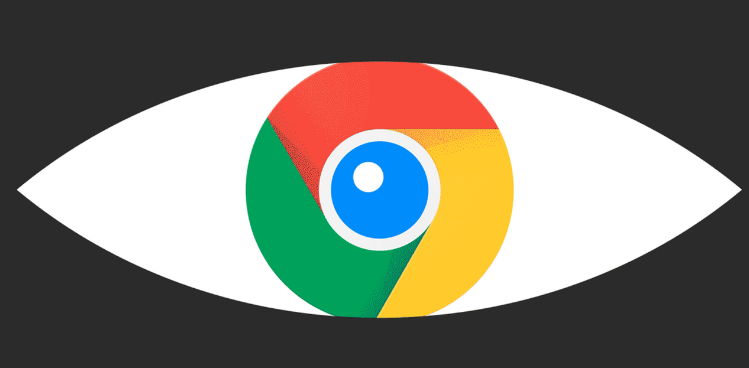
谷歌浏览器官方下载地址无法访问解决教程
针对官方下载地址无法访问问题,提供详细解决教程,帮助用户恢复访问,确保下载顺利进行。

google Chrome浏览器下载加速插件使用实操经验
google Chrome浏览器下载加速插件使用实操经验,提供插件安装和配置方法,帮助用户实现文件快速下载,提高浏览器操作效率。
